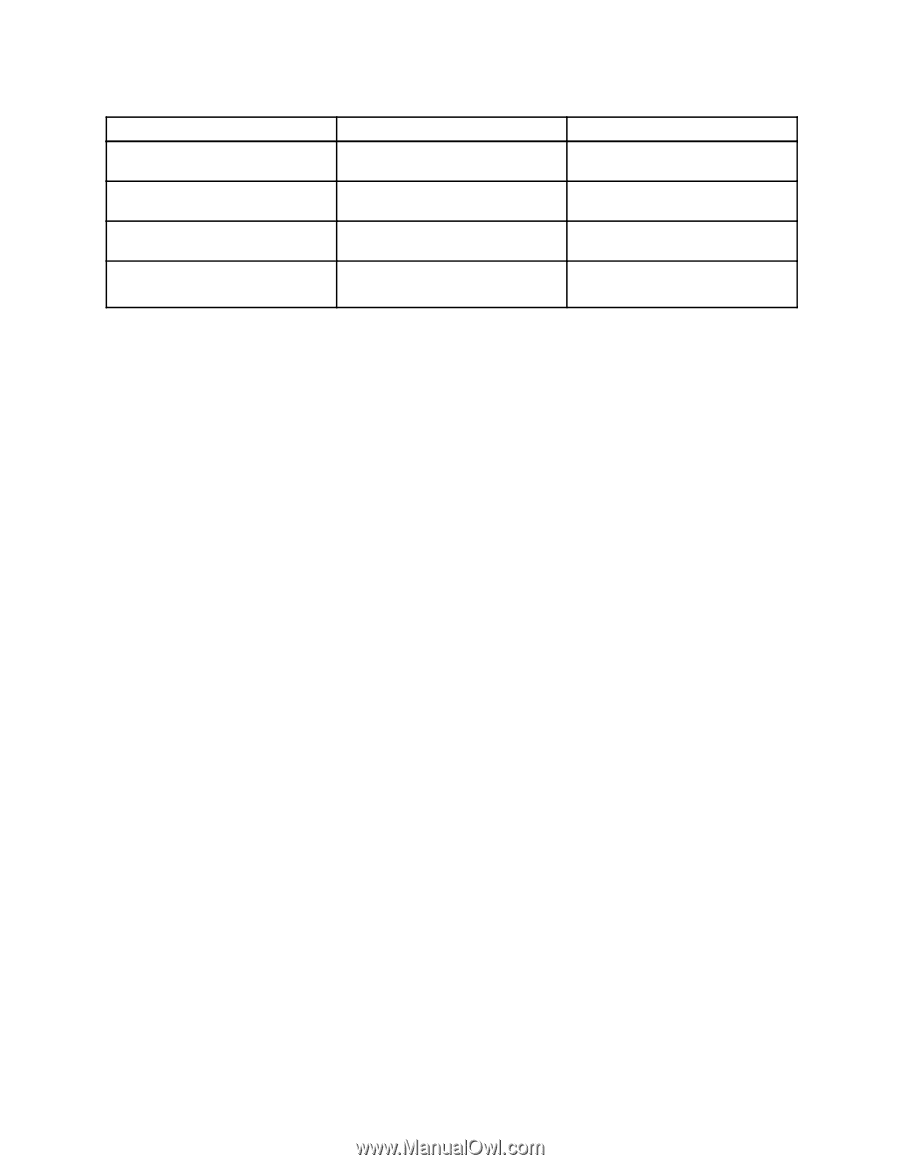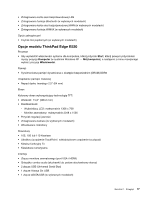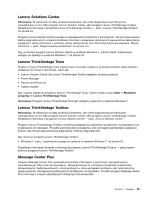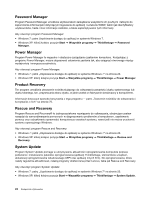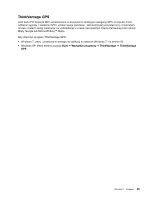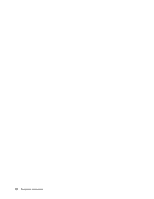Lenovo ThinkPad Edge E420 (Polish) User Guide - Page 40
Access Connections, Active Protection System, Fingerprint Software
 |
View all Lenovo ThinkPad Edge E420 manuals
Add to My Manuals
Save this manual to your list of manuals |
Page 40 highlights
Tabela 2. Aplikacje w Panelu sterowania (ciąg dalszy) Aplikacja Sekcja Panelu sterowania Recovery Media System i zabezpieczenia System Update System i zabezpieczenia Rescue and Recovery System i zabezpieczenia ThinkVantage GPS Sieć i Internet System i zabezpieczenia Zielony tekst w Panelu sterowania Lenovo - Dyski Factory Recovery Lenovo - Aktualizacje i sterowniki Lenovo - Lepsze tworzenie i odtwarzanie kopii zapasowych Lenovo - GPS Access Connections Access Connections™ to program „asystenta łączności" służący do tworzenia profilów lokalizacji i zarządzania nimi. W każdym profilu lokalizacji są przechowywane wszystkie ustawienia konfiguracji sieciowej i internetowej potrzebne do nawiązywania połączenia z infrastrukturą sieciową z określonej lokalizacji, takiej jak dom czy biuro. Przełączając profile lokalizacji przy przenoszeniu komputera z miejsca na miejsce, można szybko i łatwo połączyć się z siecią, bez konieczności ponownego, ręcznego konfigurowania ustawień i ponownego uruchamiania komputera za każdym razem. Aby otworzyć program Access Connections: • Windows 7: patrz „Uzyskiwanie dostępu do aplikacji w systemie Windows 7" na stronie 20. • Windows XP: kliknij kolejno pozycje Start ➙ Wszystkie programy ➙ ThinkVantage ➙ Access Connections. Active Protection System Program Active Protection System chroni dysk twardy, gdy czujnik wstrząsów wewnątrz komputera wykryje warunki, które mogłyby spowodować uszkodzenie dysku, takie jak przekrzywienie systemu, nadmierne wibracje lub wstrząsy. Dysk twardy jest mniej narażony na uszkodzenie, gdy nie pracuje, dlatego program zatrzymuje jego obroty i może również przesunąć głowice odczytu/zapisu do obszarów, które nie zawierają danych. Gdy tylko czujnik wstrząsów wykryje, że otoczenie jest znowu stabilne (nastąpiła minimalna zmiana przekrzywienia systemu, wibracji lub wstrząsów), program ponownie włącza dysk twardy. Aby otworzyć program Active Protection System: • Windows 7: patrz „Uzyskiwanie dostępu do aplikacji w systemie Windows 7" na stronie 20. • Windows XP: aby skonfigurować system ochrony, kliknij kolejno pozycje Start ➙ Wszystkie programy ➙ ThinkVantage ➙ Active Protection System. Fingerprint Software Jeśli dany system jest wyposażony w czytnik linii papilarnych, oprogramowanie Fingerprint Software umożliwia zarejestrowanie odcisku palca i skojarzenie go z hasłem do systemu Windows. Dzięki temu uwierzytelnianie odciskiem palca może zastąpić hasło, umożliwiając prosty i bezpieczny dostęp. Aby otworzyć Fingerprint software: • Windows 7: patrz „Uzyskiwanie dostępu do aplikacji w systemie Windows 7" na stronie 20. • Windows XP: kliknij kolejno pozycje Start ➙ Wszystkie programy ➙ ThinkVantage ➙ ThinkVantage Fingerprint Software. 22 Podręcznik użytkownika